功能概览
在开始这篇教程文章前,先简要介绍WIFI云透传的效果与应用场景。所谓WIFI云透传,指的是通过串口连接WIFI芯片的设备,产生的数据透明的传输至数据的接收端,这里的WIFI芯片仅仅像是一根透明的电缆一般,承担着简单的数据转发的服务。一般的WIFI透传功能都是将数据透传至局域网的收发设备,但espush平台的WIFI透传却是直接将数据传输到云端平台,并提供第三方API与Demo App,可直接设计最终的产品应用。
WIFI云透传可应用于智能温控告警、传感器的实时数据收集领域,如有需要可与我取得联系。
应用步骤
espush云透传功能使用极为简单,简言之,刷好固件,打开设备控制台,右键单击设备项目选择数据透传,输入数据点击透传至设备即可。设备端的使用同样简便,在设备端执行AT+PUSHMSG=data,云端将收到数据的实时通知。或者执行AT+UARTRANS命令后,将自动进入完全透传模式,任何输出将不会再串口回显,直接透传至云端。
但考虑到初次接触WIFI物联网芯片开发的人,将详述应用步骤。
按此处文档所示,连接WIFI模组,刷入espush AT固件,刷入完成后打开串口调试工具,连接,输入AT+GMR,得到OK与espush的提示即可,如下图:
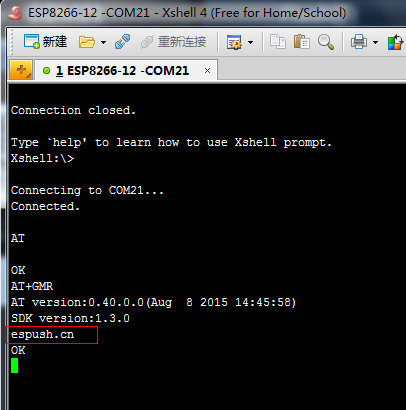
老规矩,平台注册帐号(已有账号的可略过),新增设备分类(同样,已完成的可忽略),将WIFI开发板连入云平台,如下图所示:
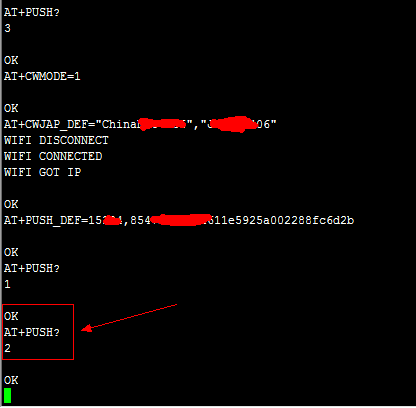
打开设备控制台,点击在线设备,此时将可以看到在线的设备列表,在其上右击鼠标,选择 透传 通知 ,随后弹出WIFI透传与实时通知的功能窗口,如下图。
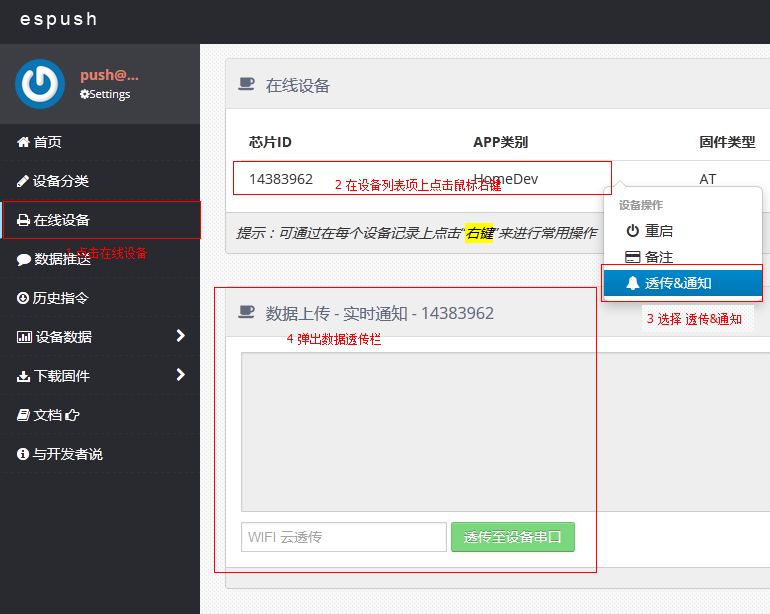
在串口透传工具里,使用 AT+UARTRANS 指令,开启透传模式,设备返回透传提示符 > 时,透传模式开启成功。
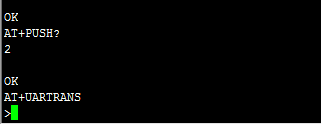
随后任何发往串口的数据,将实时透传到espush云平台,尝试输入字符H,浏览器将会弹出权限管理提示框,使用Firefox的提示框如下图,选择允许提示框,随后的串口透传实时提示也将出现。
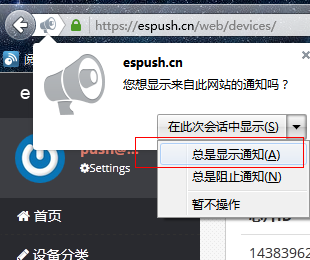
选择允许后的提示,不同的浏览器有不同的提示框样式,请不要在IE浏览器下使用此功能,将不可用。

在平台的透传设备输入框中输入需要透传的数据,点击按钮,WIFI芯片串口将会收到指定的内容,很简单但实用的应用。
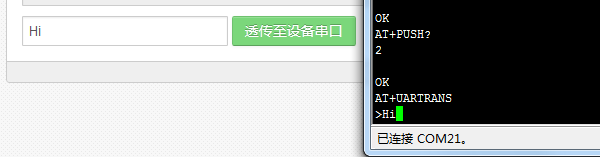
退出方式 ,串口收到的连续三个 「+」(加号) 符号将会退出透传模式,通过手工输入是不可行的(除非你手速够快),通常而言使用工具一次发送是个不错的办法,如使用XShell或SecureCRT等串口工具,将剪贴板中的内容粘贴到串口终端即可,退出后得到 OK 的提示符。
应用原理
应用原理实则也非常简单,浏览器客户端使用WebSocket连接到服务端后,即可实时接收服务器的数据透传/上传通知,浏览器部分核心代码如下图,下面简述其技术原理(等同API)
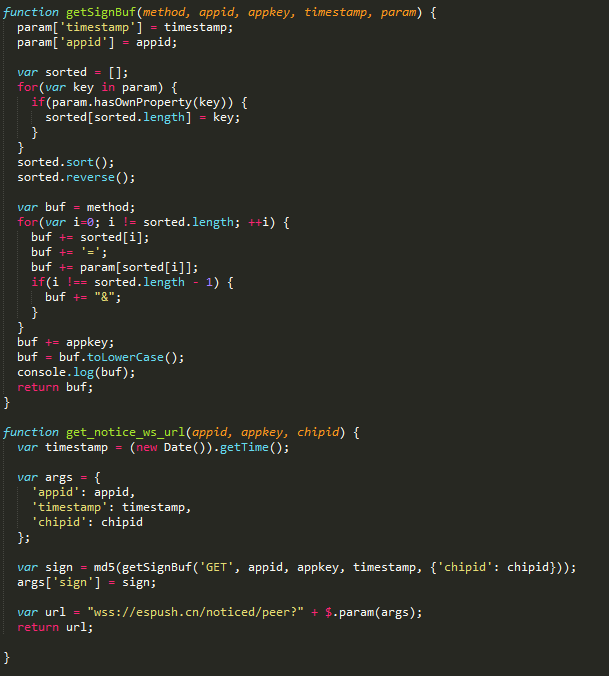
通过Websocket接收来自设备的透传数据,需要连接到平台指定的websocket url,平台websocket URL为 wss://espush.cn/noticed/peer ,也可以使用非安全连接 ws://espush.cn/noticed/peer 。
需要提供的连接参数有4个,分别是 appid, timestamp, chipid, sign,其计算方式如上代码所示,或参考文档 http://docs.espush.cn/server.html 。
连接成功后,收到的透传数据为JSON Object结构,取字段body,并使用base64解码即可得到串口数据,字段chipid、appid标识着数据的来源。
手机APP
开发中,请稍候......